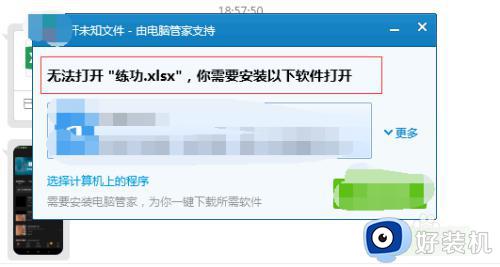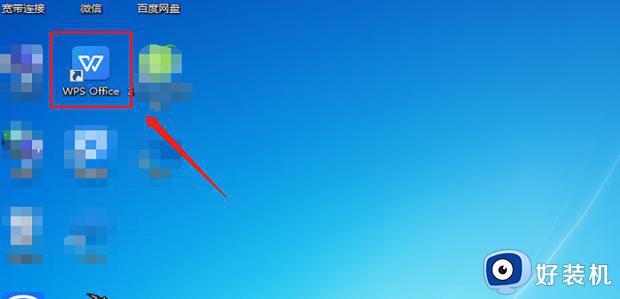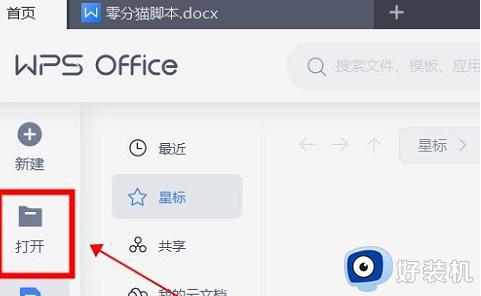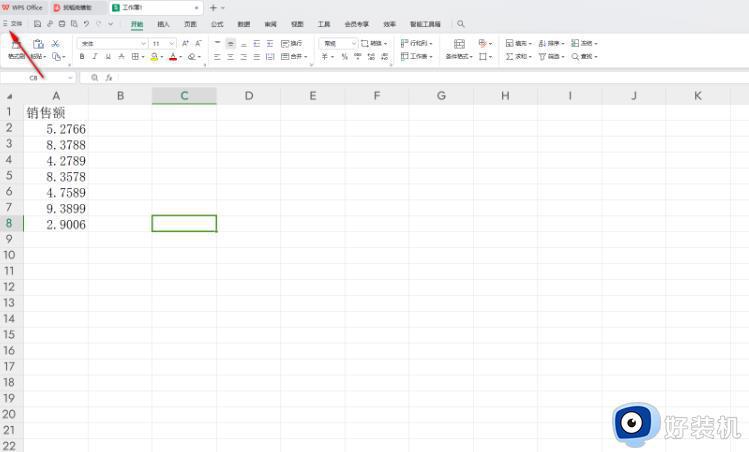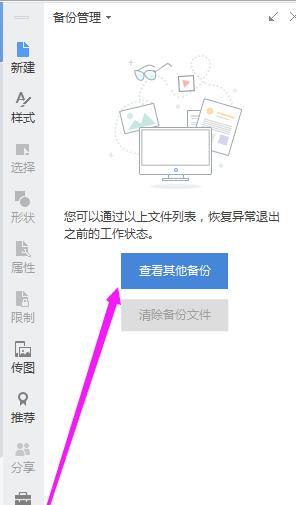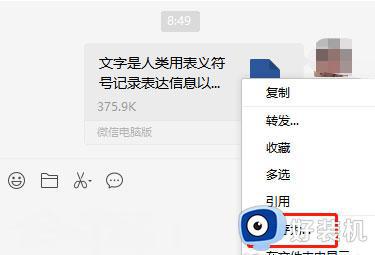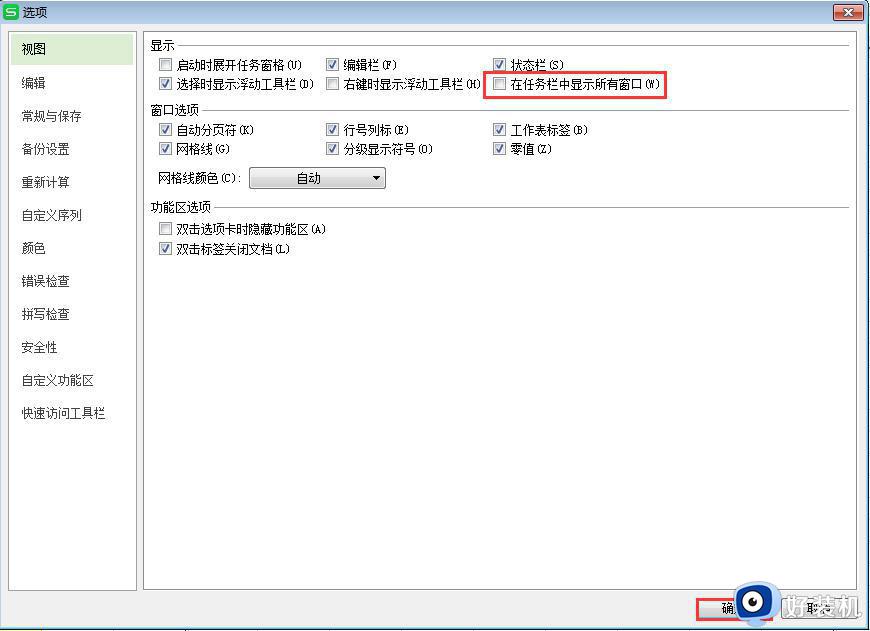电脑上的wps打不开文件怎么办 电脑wps软件打不开文件如何解决
电脑wps软件是装机必备的,近期,有的用户说wps打不开文件,到底哪里出现问题?一种是文件损坏,另外一种则是文件默认的打开方式乱套,我们可以让word文件或表格恢复默认的打开方式,又或者重新安装一遍WPS,接下来详细说下解决方法。
解决方法如下:
方法一:就是按住shift键,在打不开的文件上单击右键,选择正确的打开方式就行了。如果是word文件,就选Word或WPS文字。如果是表格就选excel或WPS表格来打开就可以了,注意,选择打开方式时,一定要勾选下面,设为默认的打来方式前面的方块,让方块里出现对号,再点确定,以后再双击文件,就可以自动选择正确的软件打开文件了。
方法二:如果没有网络,不方便下载WPS的话,直接修复一下也行。那就是用WPS自带的,修复默认文件打开方式的工具,修复一下就好了。这个工具在WPS的菜单里可以找到,还可以,点屏幕左下角的开始,选着WPS的目录,里面就有修复工具。
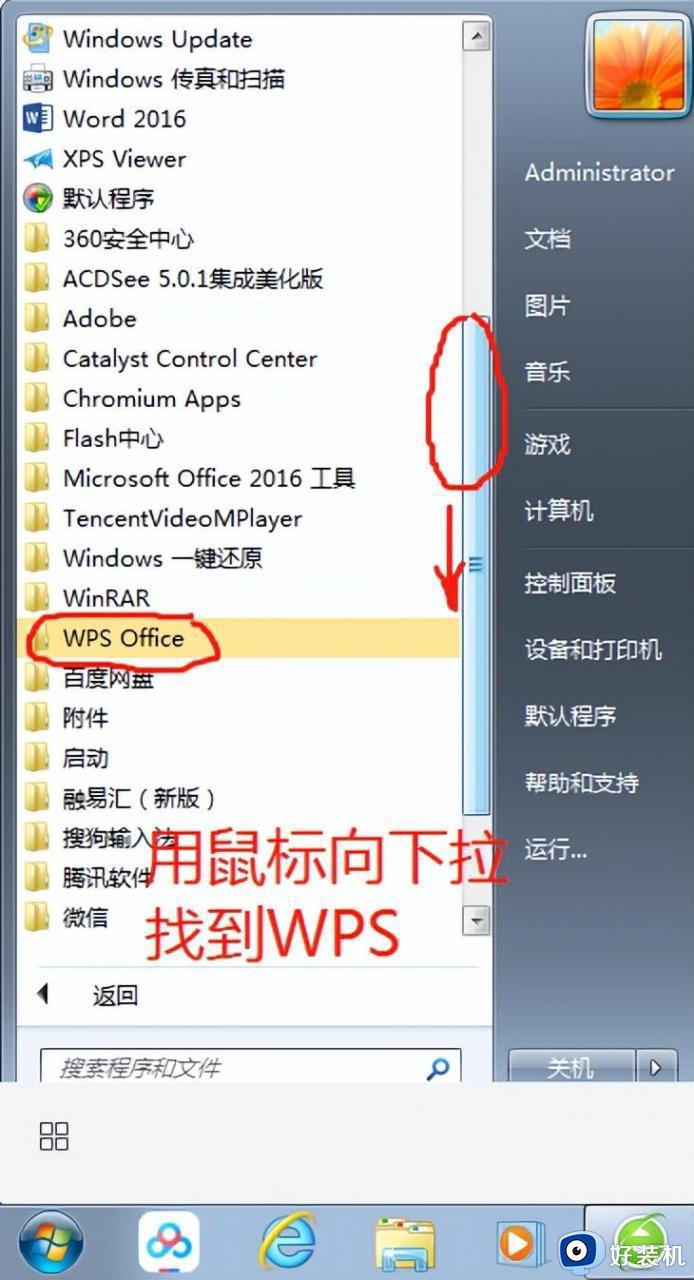
修复WPS的方法就是,先点击屏幕左下角的开始,win7是圆球,win10是方块。
再点所有程序,如果看不到WPS的话,就用鼠标左键向下拉一下右边的进度条,再看左边的一列,就能找到WPS Office了,如果还找不到,就有可能没有安装WPS。用鼠标左键,点一下WPS Office,就可以看到WPS Office工具。
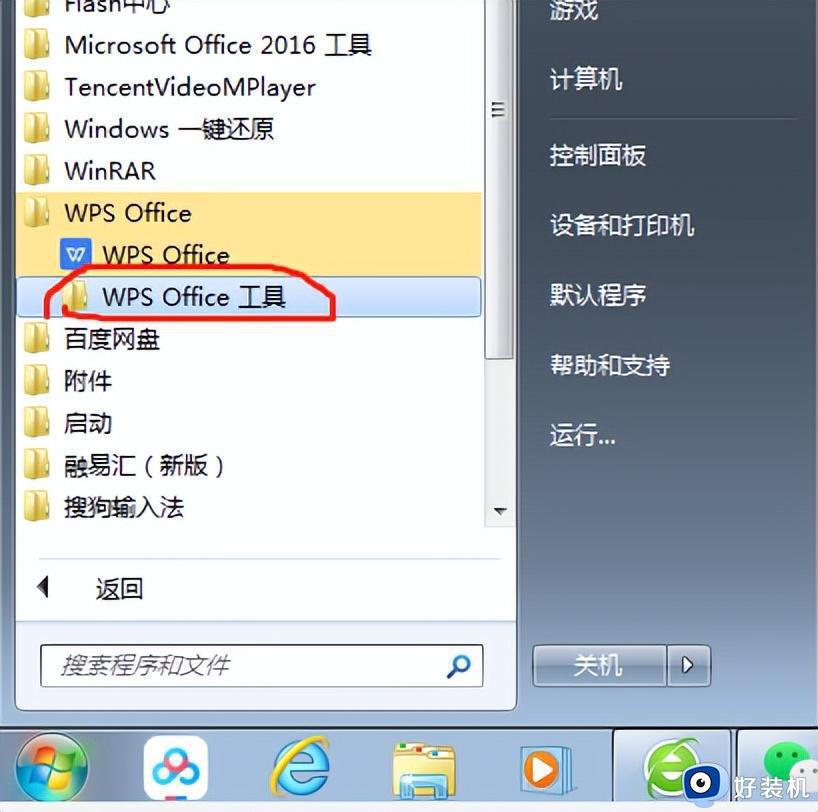
再用鼠标左键点一下WPS Office工具,就会出现配置工具,用鼠标左键点一下配置工具,就会出现开始修复,用鼠标左键点一下开始修复,几秒钟就会提示,修复完毕,再点确定,就修复好了。
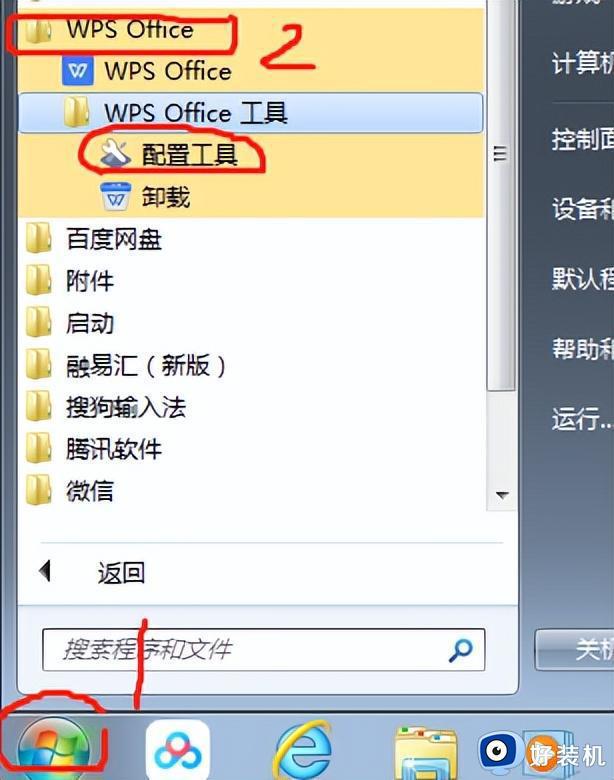
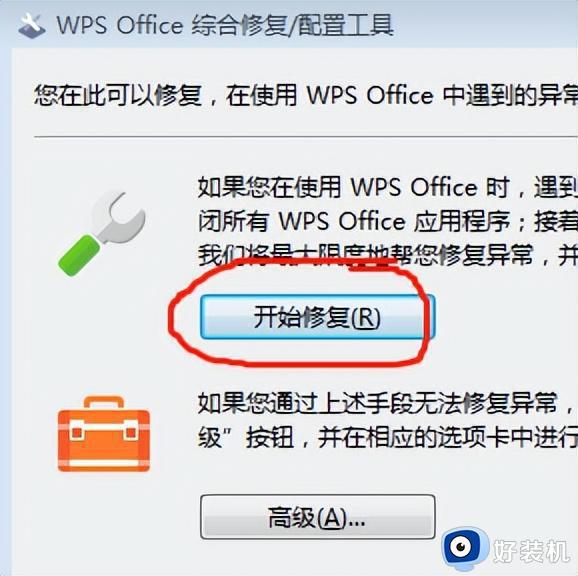
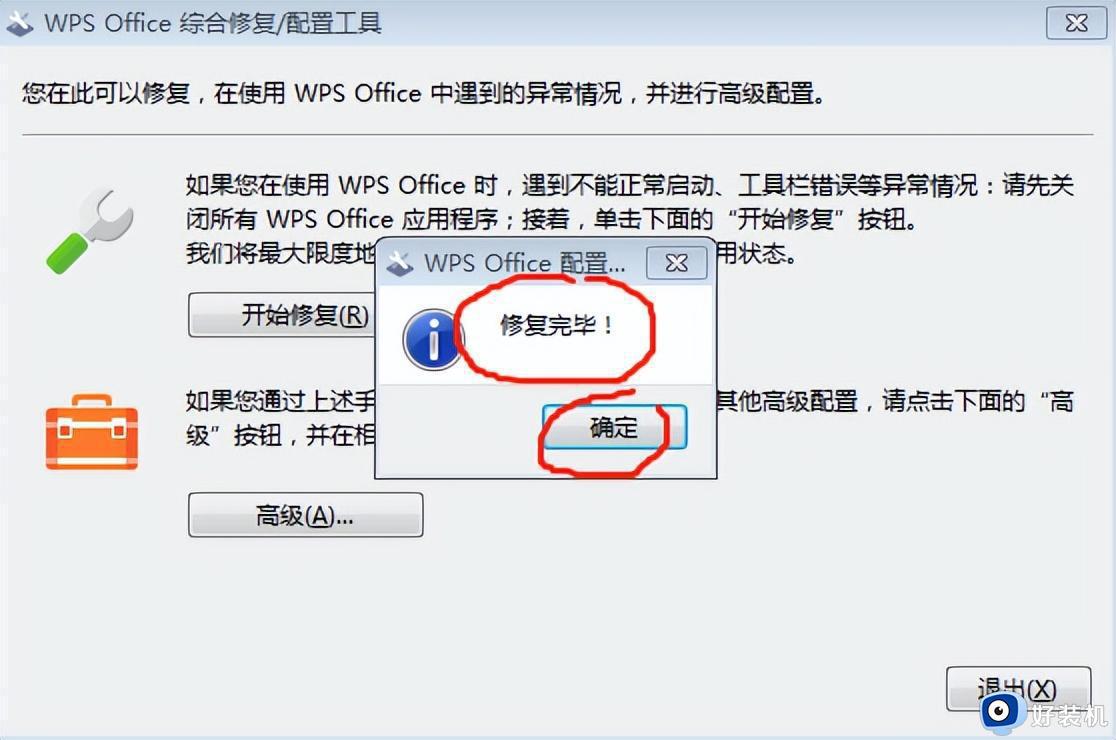
如果打开方式选对了,WPS也重新安装了,别的WPS文件可以正常打开,只有个别文件无法打开的话,这些无法打开的文件,就很有可能是损坏了。
文件坏了。就会的对号,不过也不一定,如果文件坏了的话,重新安装WPS也白搭。首先要看看其他WPS文件或表格,能不能正常打开,如果别的文件能正常打开,就说明这个文件可能是损坏了。
修复完毕,还可用同样的方法,顺手关闭WPS隐藏的广告和升级服务。具体方法是,还是在WPS Office配置工具里。点开最上边一列,最右边的其他选项,在关闭WPS热点,关闭广告弹窗推送,前面的方框,点一下,出现对号,表示选中关闭这些热点和广告,选完后,一定要再点一下右下角的确定,就可以关闭WPS向你推送的热点和广告弹窗了。
最好顺手,也把WPS的升级服务给关闭了,因为我感觉如果不关闭升级服务的话,有可能过一段时间,WPS一升级,就又会自动打开热点和广告弹窗了。
WPS关闭自动升级的方法,还是首先打开wps配置。然后用鼠标左键,点一下WPS配置工具的最上边,右边第二个选项,升级设置,点一下关闭自动升级前面的圆点,变成深色后,就表示选中了,再点一下右下角的确定,WPS自动升级就算关闭成功了。
上述分享电脑wps软件打不开文件的方法,wps软件用途广泛,不仅能与他人共享工作资料,还可以编辑数据,对日常工作上有很大帮助。